AWS Organizationsの組織を作る
AWSマネジメントコンソールにログインします。
AWS Organizationsダッシュボードを表示します。
[組織を作成する]をクリックしてください。
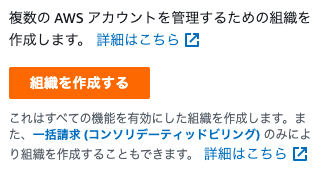
組織が作成され、管理アカウント(マスターアカウント)が表示されます。
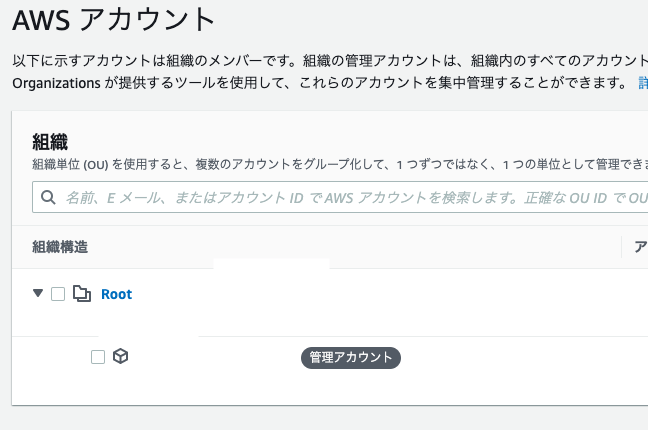
メンバーアカウントを登録する
AWS Organizationsダッシュボードの[招待]をクリックしてください。
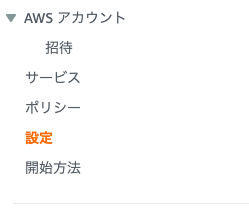
招待ページが表示されます。
[AWSアカウントを招待]をクリックしてください。

AWSアカウントを追加ページが表示されます。
招待したいAWSアカウントのEメールアドレスを入力してください。
[招待を送信]をクリックしてください。
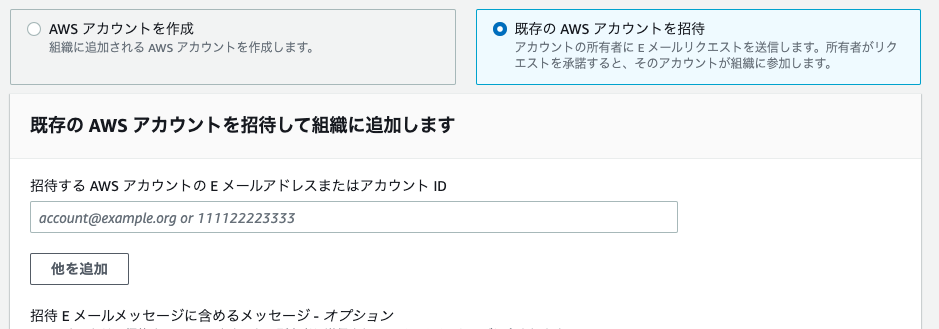
AWSマネジメントコンソールからサインアウトしてください。
招待メールを送信したEメールアドレスを表示してください。
招待メールの本文にある[Accept invitation]をクリックしてください。
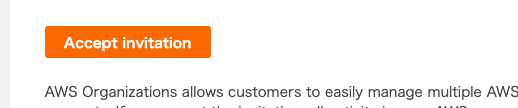
招待したAWSアカウントでログインしてください。
招待ページが表示されます。
[招待を承認する]をクリックしてください。
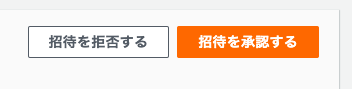
AWSマネジメントコンソールからサインアウトしてください。
AWSメンバーアカウントの登録を確認する
管理アカウント(マスターアカウント)でAWSマネジメントコンソールにログインしてください。
AWS Organizationsダッシュボードを表示してください。
管理アカウト(マスターアカウント)に加えて、メンバーアカウントが1アカウント追加されています。
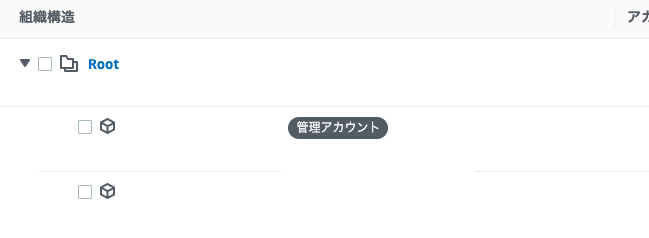
組織構造を作成する
[Root]をチェックし、[アクション]-[組織単位]-[新規作成]をクリックしてください。
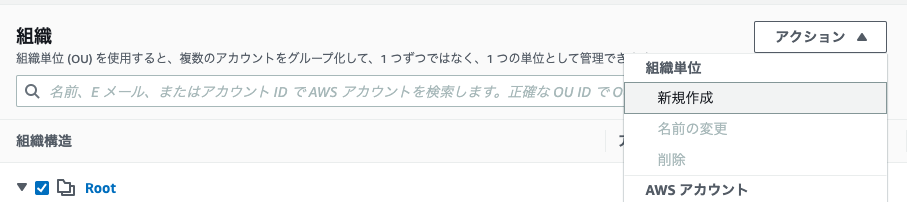
組織単位の作成ページが表示されます。
[組織単位名]を入力し、[組織単位の作成]をクリックしてください。
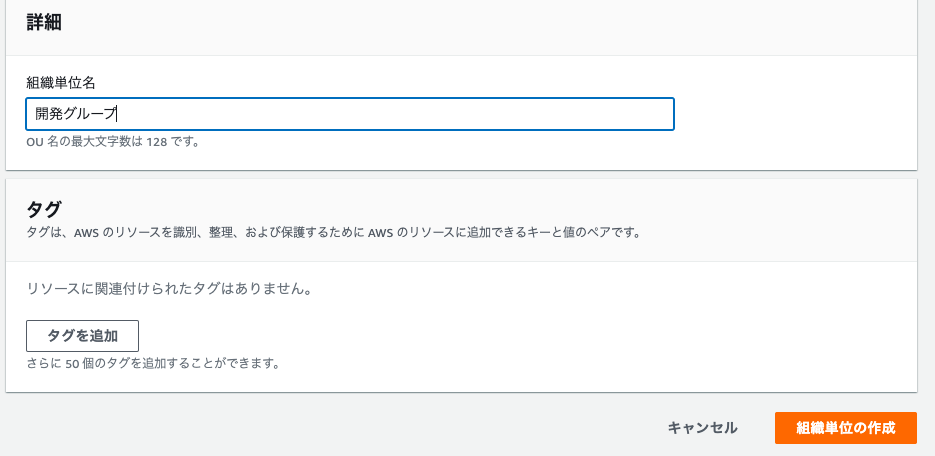
AWSメンバーアカウントを組織単位に移動します。
作成した組織単位の[開発グループ]と移動させるAWSメンバーアカウントをチェックしてください。
[アクション]-[AWSアカウント]-[移動]をクリックしてください。
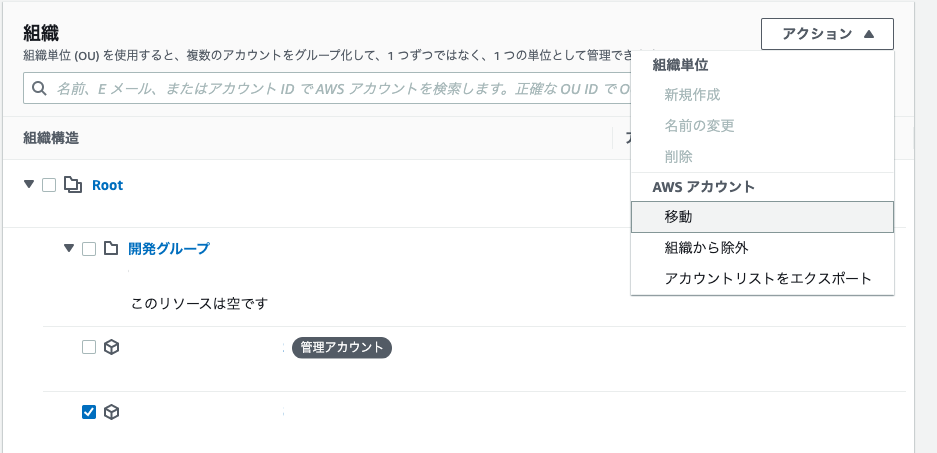
AWSアカウントを移動ページが表示されます。
[AWSアカウントを移動]をクリックしてください。
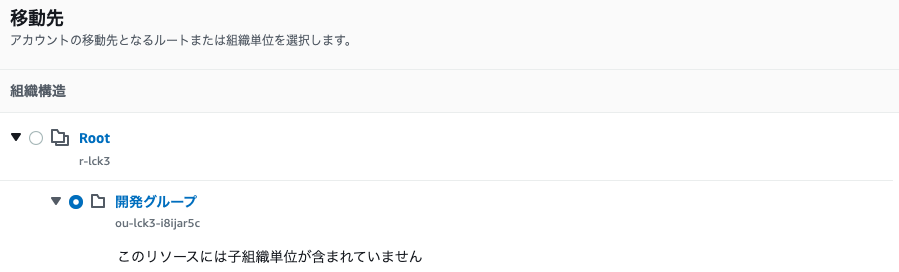
以上です。